LG GD550 Owner’s Manual [el]

Για περισσότερες πληροφορίες
τηλεφωνήστε στο: 800 11 200 300
EΛΛHNIKA
ENGLISH
Οδηγός χρήσης
GD550
P/N : MMBB0379404 (1.0) G
www.lg.com
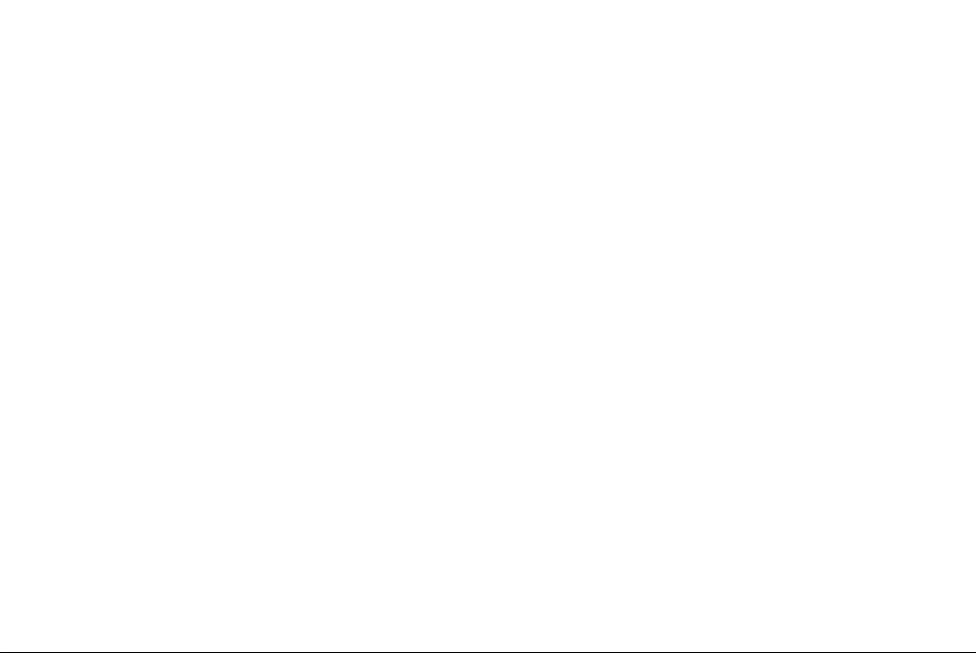
Bluetooth QD ID B016313
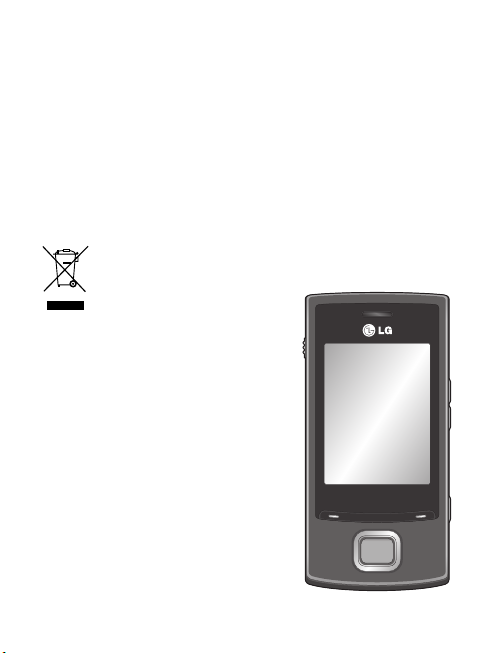
-
GD550 Οδηγός χρήσης
Ελληνικά
Ο παρών οδηγός χρήσης θα σας βοηθήσει να κατανοήσετε το νέο
σας κινητό τηλέφωνο. Θα σας προσφέρει χρήσιμες επεξηγήσεις για
τις λειτουργίες του τηλεφώνου.
Κάποια από τα περιεχόμενα του εγχειριδίου ενδέχεται να
διαφέρουν σε σχέση με το τηλέφωνό σας, ανάλογα με την έκδοση
του λογισμικού του τηλεφώνου ή τον παροχέα υπηρεσιών.
Απόρριψη της παλιάς σας συσκευής
Όταν ένα προϊόν διαθέτει το σύμβολο
1
ενός διαγραμμένου κάλαθου
απορριμμάτων, τότε καλύπτεται από
την ευρωπαϊκή οδηγία 2002/96/EΚ.
Η απόρριψη όλων των ηλεκτρικών
2
και ηλεκτρονικών προϊόντων
πρέπει να γίνεται χωριστά από τα
γενικά οικιακά απορρίμματα, μέσω
καθορισμένων εγκαταστάσεων
συλλογής απορριμμάτων, οι οποίες
έχουν δημιουργηθεί είτε από την
κυβέρνηση είτε από τις τοπικές αρχές.
Η σωστή απόρριψη της παλιάς σας
3
συσκευής αποτρέπει ενδεχόμενες
αρνητικές συνέπειες για το
περιβάλλον και την ανθρώπινη υγεία.
Για πιο λεπτομερείς πληροφορίες
4
σχετικά με την απόρριψη της παλιάς
σας συσκευής, επικοινωνήστε με
την τοπική υπηρεσία διάθεσης
απορριμμάτων ή με το κατάστημα
από το οποίο αγοράσατε το προϊόν.

Εξοικείωση με τις λειτουργίες του τηλεφώνου
Πλήκτρο
λειτουργίας
Ενεργοποιεί/
απενεργοποιεί το
τηλέφωνο.
Κύρια οθόνη
Πλήκτρα
πλοήγησης
Πλήκτρο ΟΚ
Ενεργοποιεί
επιλογές μενού
και επιβεβαιώνει
ενέργειες.
Πλήκτρο κλήσης
Πραγματοποιεί
κλήση ενός αριθμού
τηλεφώνου
και απαντά σε
εισερχόμενες κλήσεις.
2
Πλήκτρα
επιλογής
Κάθε ένα από
αυτά τα πλήκτρα
εκτελεί τη
λειτουργία που
υποδεικνύεται
από το κείμενο
που βρίσκεται
ακριβώς από
πάνω του.
Πλήκτρο
τερματισμού
Τερματίζει ή
απορρίπτει μια
κλήση. Επιστρέφει
στην αρχική οθόνη
κατά τη χρήση του
μενού.
Πλήκτρο
διαγραφής

Υποδοχή ακουστικών
/ φορτιστή /
καλωδίου USB
Πλήκτρο έντασης
Ελέγχει την ένταση
του ακουστικού.
Πλήκτρο
φωτογραφικής
μηχανής
Μεταβείτε απευθείας
στο μενού κάμερας
από την αρχική
Διακόπτης προφίλ
οθόνη.
Αν μετακινήσετε το διακόπτη προς τα πάνω και προς τα κάτω,
ενεργοποιείται και απενεργοποιείται αντίστοιχα ο ήχος από
οποιαδήποτε οθόνη, ακόμη και από την οθόνη κλειδώματος.
(εισερχόμενη κλήση, ακρόαση μουσικής, μελωδία αφύπνισης
κτλ.)
Με τον συγκεκριμένο διακόπτη μπορείτε να ρυθμίσετε
μόνο τον ήχο. Αν θέλετε να αλλάξετε τις ρυθμίσεις δόνησης,
μεταβείτε στο μενού Περισσότερα > Ρυθμίσεις > Ήχοι >
Κλήση & μήνυμα. Η επιλογή Ειδοποίηση δόνησης είναι
Ενεργοπ. από προεπιλογή.
3

Τοποθέτηση της κάρτας SIM/USIM και φόρτιση της μπαταρίας
Τοποθέτηση κάρτας SIM
Κατά την εγγραφή σας σε ένα
δίκτυο κινητής τηλεφωνίας,
σας παρέχεται μια κάρτα SIM
με τα στοιχεία της συνδρομής
σας, όπως το PIN, τυχόν
διαθέσιμες προαιρετικές
υπηρεσίες και πολλά άλλα.
Σημαντικό!
› Η κάρτα SIM μπορεί εύκολα
να καταστραφεί αν τη
γρατζουνίσετε ή τη λυγίσετε,
επομένως πρέπει να είστε
ιδιαίτερα προσεκτικοί κατά το
χειρισμό, την τοποθέτηση ή την
1
2
αφαίρεση της κάρτας. Φυλάξτε
όλες τις κάρτες SIM μακριά από
μικρά παιδιά.
Εικόνες
1 Άνοιγμα του καλύμματος
της μπαταρίας
2 Αφαίρεση της μπαταρίας
3 Τοποθέτηση της SIM
4 Τοποθέτηση της μπαταρίας
5 Κλείσιμο του καλύμματος
της μπαταρίας
6 Φόρτιση της μπαταρίας
3
4
ΠΡΟΕΙΔΟΠΟΙΗΣΗ: Μην αφαιρείτε την μπαταρία ενώ το τηλέφωνο είναι
ενεργοποιημένο, καθώς μπορεί να προκληθεί βλάβη στη συσκευή.
4
56
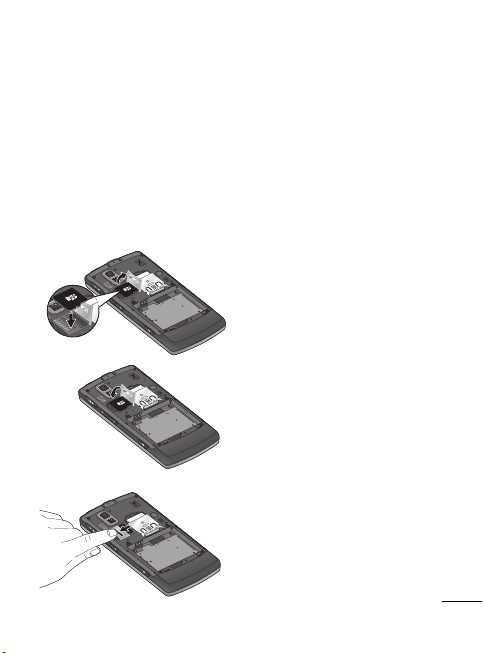
Τοποθέτηση κάρτας μνήμης
Ανασηκώστε το κάλυμμα της
μπαταρίας και τοποθετήστε
την κάρτα μνήμης micro SD
στην υποδοχή της κάρτας με
τη χρυσή επαφή στραμμένη
προς τα κάτω.
Σημείωση: Η κάρτα μνήμης είναι
προαιρετικό αξεσουάρ.
Διαμόρφωση της κάρτας
μνήμης
Πατήστε Περισσότερα και
επιλέξτε Ρυθμίσεις > Συσκευή
> Πληροφορίες μνήμης.
Επιλέξτε Μνήμη SIM και
πατήστε Διαγραφή με το
αριστερό πλήκτρο επιλογής.
Έπειτα εισαγάγετε τον κωδικό
ασφαλείας.
ΠΡΟΕΙΔΟΠΟΙΗΣΗ: Όταν
διαμορφώνετε την κάρτα μνήμης,
όλα τα περιεχόμενα της κάρτας
διαγράφονται. Εάν δεν θέλετε να
χάσετε τα δεδομένα της κάρτας
μνήμης, δημιουργήστε αντίγραφα
ασφαλείας πρώτα.
5
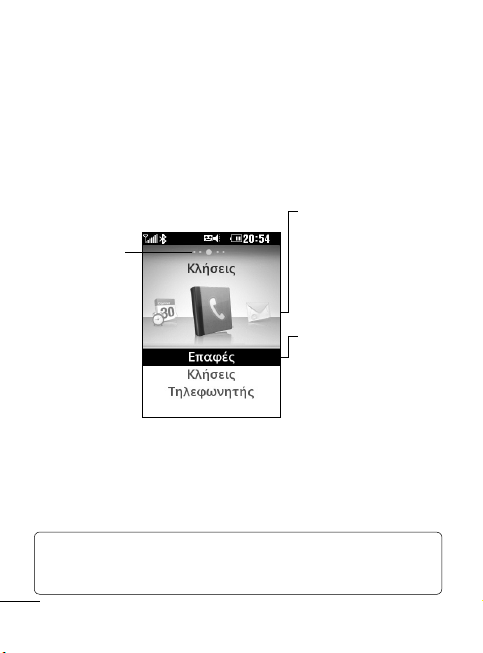
H αρχική οθόνη
Το GD550 διαθέτει μια απλή, εύχρηστη αρχική οθόνη με δυνατότητα
περιστρεφόμενης προβολής των μενού, η οποία προσφέρει
περιήγηση στα μενού από τη μία άκρη στην άλλη.
Στο πάνω μέρος της αρχικής οθόνης εμφανίζονται πέντε κουκκίδες.
Κάθε κουκκίδα αντιστοιχεί σε διαφορετικό μενού και μπορείτε να
μετακινηθείτε ανάμεσά τους με το δεξί και το αριστερό πλήκτρο
πλοήγησης.
Αριθμός των
μενού που
μπορείτε να
επιλέξετε
Η τονισμένη
κουκκίδα
υποδεικνύει την
τρέχουσα θέση
σας.
Στην αρχική οθόνη εμφανίζεται πάντα πρώτο το μενού Κλήσεις
από το οποίο μπορείτε να μετακινηθείτε προς τα αριστερά ή
προς τα δεξιά.
Μπορείτε να επιλέξετε αυτήν την περιστρεφόμενη προβολή στα
μενού Επαφές, Αρχεία καταγρ. κλήσ. και Μηνύματα.
ΣΥΜΒΟΥΛΗ! Αν πληκτρολογήσετε γράμματα ή ψηφία στα μενού
Επαφές, Αρχεία καταγρ. κλήσ. και Μηνύματα, γίνεται αναζήτηση στα
αντίστοιχα αποτελέσματα.
6
Εικονίδια βασικών
μενού
Χρησιμοποιήστε το
αριστερό ή το δεξί
πλήκτρο πλοήγησης
για να μετακινηθείτε
στα βασικά μενού.
Αντίστοιχο υπομενού
Χρησιμοποιήστε
το πάνω ή το κάτω
πλήκτρο πλοήγησης
για να μεταβείτε στα
διαθέσιμα υπομενού.

Οθόνη κλειδώματος
Όταν το καπάκι του
τηλεφώνου είναι κλειστό,
συνήθως τερματίζονται
οι ενεργές εφαρμογές
και εμφανίζεται η οθόνη
κλειδώματος.
Ρύθμιση των ενεργών
εφαρμογών όταν το καπάκι
του τηλεφώνου είναι
κλειστό
1 Επιλέξτε Περισσότερα με το
αριστερό ή το δεξί πλήκτρο
πλοήγησης από την αρχική
οθόνη και, στη συνέχεια,
επιλέξτε Ρυθμίσεις.
2
Επιλέξτε Συσκευή και, στη
συνέχεια, Ρυθμίσεις για
κλειστό καπάκι.
3
Πατήστε το πλήκτρο OK
για να επισημάνετε τις
εφαρμογές που δεν θέλετε
να τερματίζονται όταν
κλείνετε το καπάκι.
Ρύθμιση της οθόνης
κλειδώματος
1 Επιλέξτε Περισσότερα με το
αριστερό ή το δεξί πλήκτρο
πλοήγησης από την αρχική
οθόνη και, στη συνέχεια,
επιλέξτε Ρυθμίσεις.
2
Επιλέξτε διαδοχικά Οθόνη
και Κλείδωμα οθόνης.
3
Για να ορίσετε ως φόντο
μία από τις προεπιλεγμένες
εικόνες, πατήστε το
αριστερό ή το δεξί πλήκτρο
πλοήγησης ή, από το
άλμπουμ φωτογραφιών,
πατήστε Άλμπουμ, κάτω
αριστερά στην οθόνη.
Μπορείτε επίσης να
αλλάξετε τον τύπο ρολογιού
για την οθόνη κλειδώματος.
7
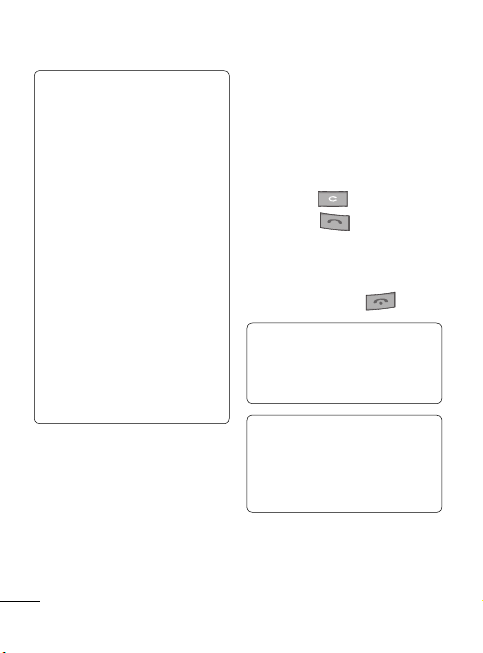
ΣΥΜΒΟΥΛΗ! Όταν κλείνετε
το καπάκι του τηλεφώνου,
τερματίζεται το τρέχον
μενού και εμφανίζεται η
οθόνη κλειδώματος. Ωστόσο,
αν ακούτε μουσική ή
ραδιόφωνο ή βλέπετε βίντεο,
οι συγκεκριμένες εφαρμογές
δεν τερματίζονται ακόμη και
όταν κλείνετε το καπάκι του
τηλεφώνου. Για να αλλάξετε
τις ρυθμίσεις αυτής της
λειτουργίας, μεταβείτε στο
μενού Ρυθμίσεις > Συσκευή >
Ρυθμίσεις για κλειστό καπάκι.
Οι διαθέσιμες επιλογές είναι οι
εξής: Κλήση, Κάμερα, Μονάδα
αναπαραγωγής βίντεο,
Πρόγραμμα αναπαραγωγής
μουσικής.
8
Κλήσεις
Πραγματοποίηση κλήσης
1 Πληκτρολογήστε τον
αριθμό χρησιμοποιώντας
το πληκτρολόγιο. Για να
διαγράψετε ένα ψηφίο,
πατήστε
Πατήστε για να
2
πραγματοποιήσετε την
κλήση.
3
Για να τερματίσετε την
κλήση, πατήστε
ΣΥΜΒΟΥΛΗ! Για να
εισαγάγετε το σύμβολο + για
διεθνείς κλήσεις, πατήστε
παρατεταμένα το πλήκτρο 0.
ΣΥΜΒΟΥΛΗ! Για να μεταβείτε
στην οθόνη κλήσης,
πληκτρολογήστε ψηφία
από οποιοδήποτε μενού της
αρχικής οθόνης.
.
.

Πραγματοποίηση κλήσης
από τη λίστα επαφών
1 Επιλέξτε Επαφές από την
αρχική οθόνη.
2
Χρησιμοποιήστε το
πληκτρολόγιο για να
εισαγάγετε το πρώτο
γράμμα του ονόματος της
επαφής που θέλετε να
καλέσετε ή του ονόματος
της ομάδας στην οποία
ανήκει αυτή η επαφή. Για
παράδειγμα, για την επαφή
Office, πατήστε το πλήκτρο
6 τρεις φορές συνεχόμενα
για να επιλέξετε το
χαρακτήρα “O”. Μπορείτε
να αλλάξετε τη λειτουργία
εισαγωγής κειμένου και να
πραγματοποιήσετε
εναλλαγή μεταξύ
αλφαβητικών χαρακτήρων
και ψηφίων με το πλήκτρο
από το πληκτρολόγιο.
Επιλέξτε Κλήση από το
3
μενού Επιλ. ή πατήστε το
πλήκτρο
για να
πραγματοποιήσετε την
κλήση.
Απάντηση και απόρριψη
κλήσης
Όταν χτυπάει το τηλέφωνο,
πατήστε το πλήκτρο
για
να απαντήσετε στην κλήση.
Για σίγαση του ήχου κλήσης,
απλώς σύρετε το διακόπτη
προφίλ προς τα κάτω, στη
θέση απενεργοποίησης. Η
λειτουργία αυτή είναι
ιδιαίτερα χρήσιμη αν έχετε
ξεχάσει να αλλάξετε το προφίλ
σας σε Σίγαση στη διάρκεια
μιας συνάντησης.
Για να απορρίψετε την
εισερχόμενη κλήση, πατήστε
το πλήκτρο
ή επιλέξτε
Απόρριψη με το δεξί πλήκτρο
πλοήγησης.
ΣΥΜΒΟΥΛΗ! Μπορείτε να
επιλέξετε Ενεργοποίηση της
ειδοποίησης δόνησης από
το μενού Περισσότερα >
Ρυθμίσεις > Ήχοι > Κλήση
& μήνυμα > Ειδοποίηση με
δόνηση.
9
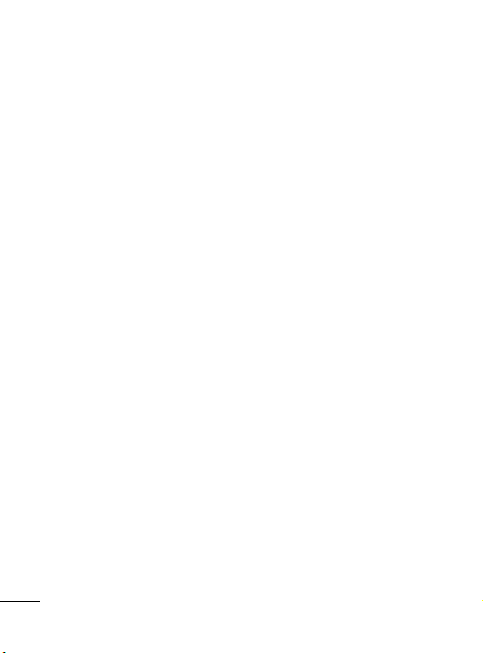
Χρήση του ηχείου
Στη διάρκεια της συνομιλίας ή
όταν πραγματοποιείτε κλήση,
μπορείτε να ενεργοποιήσετε
το ηχείο της συσκευής
επιλέγοντας
ηχείου
τη λειτουργία Handsfree
του τηλεφώνου σας. (Σε
περίπτωση εισερχόμενης
κλήσης, μπορείτε να
ενεργοποιήσετε την
παραπάνω λειτουργία
επιλέγοντας Απάντηση μέσω
ηχείου.)
Αν το ηχείο είναι ενεργό,
επιλέξτε
ηχείου
στην κανονική λειτουργία
συνομιλίας του τηλεφώνου
σας.
Ενεργοποίηση
και να χρησιμοποιήσετε
Απενεργοποίηση
για να επιστρέψετε
Ταχεία κλήση
Μπορείτε να αντιστοιχίσετε
έναν αριθμό ταχείας κλήσης
σε μια επαφή που καλείτε
συχνά. Για να αντιστοιχίσετε
10
έναν αριθμό ταχείας κλήσης,
ακολουθήστε τη διαδρομή
Επαφές > Επιλ. > Ρυθμίσεις >
Ταχεία κλήση.
Από την περιστρεφόμενη
προβολή μπορείτε να
αντιστοιχίσετε έναν αριθμό σε
οποιαδήποτε αποθηκευμένη
επαφή του τηλεφώνου σας,
στην οθόνη. Στον αριθμό
ταχείας κλήσης 1 έχει
αντιστοιχιστεί ο τηλεφωνητής
και δεν μπορείτε να αλλάξετε
αυτή τη ρύθμιση.
Μπορείτε να αντιστοιχίσετε
έως 8 αριθμούς ταχείας
κλήσης στα πλήκτρα από το 2
έως το 9.
Μόλις αντιστοιχίσετε έναν
αριθμό ταχείας κλήσης
σε ένα πλήκτρο, πατήστε
παρατεταμένα τον αριθμό
ταχείας κλήσης για να
πραγματοποιήσετε κλήση.

ΣΥΜΒΟΥΛΗ! Αν πατήσετε
παρατεταμένα οποιοδήποτε
πλήκτρο από το
έως το
αντιστοιχίσετε απευθείας
έναν αριθμό ταχείας κλήσης,
εφόσον το πλήκτρο δεν
είναι ήδη αντιστοιχισμένο σε
κανέναν αριθμό.
, μπορείτε να
Προβολή αρχείων
καταγραφής κλήσεων
Μεταβείτε στο μενού Κλήσεις
από την αρχική οθόνη και
επιλέξτε Αρχεία καταγρ.
κλήσ.
Μπορείτε να ελέγξετε το
αρχείο καταγραφής κλήσεων
για να δείτε τις αναπάντητες,
εισερχόμενες και εξερχόμενες
κλήσεις σε περιστρεφόμενη
προβολή. Χρησιμοποιήστε
το δεξί πλήκτρο πλοήγησης
για την προβολή των αρχείων
καταγραφής κλήσεων.
Επίσης, για να μεταβείτε
απευθείας στα αρχεία
καταγραφής κλήσεων που
θέλετε, πληκτρολογήστε το
πρώτο γράμμα του ονόματος
της επαφής ή τον τηλεφωνικό
αριθμό, αν δεν τον έχετε
αποθηκεύσει στο τηλέφωνο.
Τα συνεχόμενα αρχεία
καταγραφής κλήσεων που
αφορούν την ίδια επαφή
εμφανίζονται σε ένα ενιαίο
αρχείο καταγραφής, ενώ ο
αριθμός των αναπάντητων,
εισερχόμενων ή εξερχόμενων
κλήσεων της συγκεκριμένης
επαφής εμφανίζεται κάτω
από την αντίστοιχη εικόνα
επαφής. Αν πληκτρολογήσετε
το πρώτο γράμμα της
επαφής, εμφανίζονται σε ένα
ενιαίο αρχείο όλα τα αρχεία
καταγραφής κλήσεων της
επαφής.
Πατήστε το κάτω πλήκτρο
πλοήγησης, για να δείτε
όλα τα αναλυτικά αρχεία
καταγραφής κάθε επαφής,
συμπεριλαμβανομένης της
ώρας και της διάρκειας κάθε
κλήσης.
11

Επαφές
Αναζήτηση επαφής
1 Μεταβείτε στο μενού
Κλήσεις από την αρχική
οθόνη.
2 Επιλέξτε Επαφές.
3 Πατήστε το δεξί
πλήκτρο πλοήγησης
για να αναζητήσετε
επαφές αλφαβητικά ή
πληκτρολογήστε το πρώτο
γράμμα του ονόματος
της επαφής για να βρείτε
απευθείας την επαφή που
θέλετε.
Αν μια επαφή διαθέτει πάνω
από 3 αναλυτικά στοιχεία,
όπως αριθμό τηλεφώνου,
διεύθυνση email κ.ο.κ.,
πατήστε το κάτω πλήκτρο
πλοήγησης για να δείτε το
επόμενο στοιχείο.
12
ΣΥΜΒΟΥΛΗ! Αν θέλετε να
δείτε τη λίστα επαφών σε
μορφή λίστας και όχι σε
περιστρεφόμενη προβολή,
μεταβείτε στο μενού Επιλ.
> Ρυθμίσεις > Οθόνης και
στη ρύθμιση Εικόνα επαφών
επιλέξτε Απενεργοπ. στην
οθόνη επαφών.
Δημιουργία προσωπικής
κάρτας
Αυτή η επιλογή εμφανίζει
τις πληροφορίες σας. Εδώ
μπορείτε να αλλάξετε το
όνομα και να τροποποιήσετε
πληροφορίες όπως η
διεύθυνση email, η θέση
εργασίας, οι σημειώσεις σας
κ.λπ.
1 Μεταβείτε στο μενού
Κλήσεις από την αρχική
οθόνη.
2 Επιλέξτε Επαφές.
3 Πατήστε το αριστερό
πλήκτρο πλοήγησης δύο
φορές, για να επιλέξετε

Εγώ. Αυτό είναι το
προεπιλεγμένο όνομα.
Αν πατήσετε την επιλογή
Προσθήκη και δώσετε
νέο όνομα, το όνομα αυτό
θα αντικαταστήσει το
προεπιλεγμένο όνομα Εγώ.
4 Πατήστε το πλήκτρο OK
ή το στοιχείο Επιλ. και
επιλέξτε Προσθήκη από
SIM, για να προσθέσετε τον
αριθμό σας από την κάρτα
SIM.
Προσθήκη νέας επαφής
1 Μεταβείτε στο μενού
Κλήσεις από την αρχική
οθόνη.
2 Επιλέξτε Επαφές.
3 Για να προσθέσετε επαφή,
πατήστε το αριστερό
πλήκτρο πλοήγησης μία
φορά και, στη συνέχεια,
πατήστε το πλήκτρο ΟΚ.
Εναλλακτικά, για να
προσθέσετε νέα επαφή,
πατήστε διαδοχικά Επιλ. και
Νέα επαφή.
4 Επιλέξτε αν θέλετε να
αποθηκεύσετε την επαφή
στην Εσωτερική μνήμη
ή στην κάρτα SIM και
προσθέστε το όνομα και το
επίθετο της επαφής.
Για να αλλάξετε τη
λειτουργία εισαγωγής
κειμένου (π.χ. κεφαλαία/
πεζά γράμματα ή ψηφία),
πατήστε το πλήκτρο
στο πληκτρολόγιο.
13

5 Σε κάθε επαφή
αντιστοιχίζεται τυχαία μια
εικόνα ως προεπιλογή,
την οποία μπορείτε στη
συνέχεια να αλλάξετε. Αν
θέλετε να επιλέξετε εικόνα
από συγκεκριμένη λίστα,
πατήστε το δεξί πλήκτρο
πλοήγησης. Πατήστε
το αριστερό πλήκτρο
πλοήγησης μία φορά για
να επιλέξετε φωτογραφία
από το άλμπουμ
φωτογραφιών ή πατήστε
το αριστερό πλήκτρο
πλοήγησης μία ακόμη
φορά για να τραβήξετε
φωτογραφία και να τη
χρησιμοποιήσετε απευθείας.
Αν η φωτογραφία που
επιλέξατε για την επαφή
σας έχει υπερβολικά
μεγάλο μέγεθος, θα
μεταβείτε αυτόματα στην
οθόνη Περικοπή, ώστε να
περικόψετε τη φωτογραφία
στα σημεία που θέλετε και
να την ορίσετε ως εικόνα
της επαφής σας.
14
ΣΥΜΒΟΥΛΗ! Όταν τραβάτε
φωτογραφία από την
αρχική οθόνη και ρυθμίζετε
το μέγεθος από το μενού
“Ρυθμίσεις” στην επιλογή
Επαφή, το μέγεθος της
φωτογραφίας προσαρμόζεται
στην εικόνα επαφής.
6 Αποθηκεύστε τον
τηλεφωνικό αριθμό.
Οι κουκκίδες στο πάνω
μέρος της οθόνης
αυξάνονται κατά μία κάθε
φορά που προστίθεται νέα
επαφή ή ομάδα.
7 Επιλέξτε +Περισσότερα
αν απαιτούνται επιπλέον
πληροφορίες, όπως Email,
Ήχος κλήσης ή Αρχική
σελίδα κ.λπ.

ΣΥΜΒΟΥΛΗ! Όταν θέλετε να
αποθηκεύσετε τη διεύθυνση
email μιας επαφής, μπορείτε
να προσθέσετε εύκολα την
κατάληξη της διεύθυνσης.
Απλώς επιλέξτε Email από
το μενού Περισσότερα και
πατήστε Επιλ. κάτω αριστερά
στην οθόνη, για να επιλέξετε
κατάληξη από τη λίστα. Οι
διαθέσιμες επιλογές είναι: @
hotmail.com, @msn.com, @
yahoo.com, @gmail.com.
Προσθήκη επαφής σε
ομάδα
Μπορείτε να αποθηκεύετε
και να διαχειρίζεστε τις
επαφές σας σε ομάδες (π.χ.
συνάδελφοι και οικογένεια).
Για να προσθέσετε ομάδα,
μεταβείτε στην αντίστοιχη
επιλογή πατώντας το αριστερό
πλήκτρο επιλογής από το
μενού επαφών και επιλέξτε
Νέα ομάδα. Μπορείτε να
επιλέξετε να προσθέσετε την
ομάδα είτε στην Εσωτερική
μνήμη είτε στην κάρτα SIM, να
της δώσετε όνομα και να της
αντιστοιχίσετε ήχο κλήσης.
Όταν επιλέγετε Αποθήκευση
στην κάτω δεξιά γωνία
της οθόνης, εμφανίζεται
ένα μήνυμα που σας ζητά
να προσθέσετε μέλη. Για
να προσθέσετε μέλος
απευθείας στην ομάδα,
πατήστε το πλήκτρο OK
σε αυτό το μήνυμα. Για
αναζήτηση στη λίστα επαφών,
χρησιμοποιήστε το δεξί ή το
αριστερό πλήκτρο πλοήγησης.
15
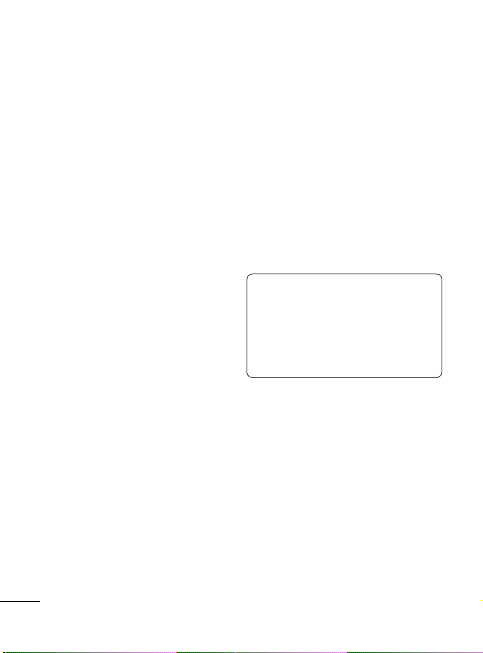
Ανταλλαγή
μηνυμάτων
Η συσκευή GD550 διαθέτει
λειτουργίες για μηνύματα
SMS (Υπηρεσία σύντομων
μηνυμάτων), MMS (Υπηρεσία
μηνυμάτων πολυμέσων),
email, καθώς και μηνύματα
υπηρεσιών δικτύου.
Προβολή μηνυμάτων
1 Μεταβείτε στο μενού
Μηνύματα από την αρχική
οθόνη.
2 Επιλέξτε Μηνύματα.
3 Τα μηνύματα εμφανίζονται
σε περιστρεφόμενη
προβολή. Στο κάτω μέρος
της οθόνης εμφανίζονται
πρώτα τα πιο πρόσφατα
μηνύματα που στείλατε ή
λάβατε. Στη δεξιά πλευρά
μπορείτε να δείτε το
ιστορικό μηνυμάτων ανά
όνομα επαφής. Πρώτα
εμφανίζεται το όνομα
επαφής του πιο πρόσφατου
16
μηνύματος. Επίσης, για
να δείτε τα μηνύματα
συγκεκριμένων επαφών,
πληκτρολογήστε το πρώτο
γράμμα του ονόματος της
επαφής. Στην αριστερή
πλευρά μπορείτε να δείτε
το φάκελο “Πρόχειρα”,
στον οποίο αποθηκεύονται
μηνύματα που δεν έχουν
σταλεί.
ΣΥΜΒΟΥΛΗ! Αν υπάρχουν
μη αναγνωσμένα μηνύματα,
ο φάκελος `Νέο μήνυμα´
εμφανίζεται μετά το φάκελο
των πρόχειρων μηνυμάτων.
4 Αν πατήσετε το κάτω κουμπί
πλοήγησης, εμφανίζεται
το λεπτομερές ιστορικό
όλων των εισερχόμενων και
εξερχόμενων μηνυμάτων
για μια συγκεκριμένη
επαφή.
Τα μηνύματα με κίτρινο
χρώμα είναι νέα μηνύματα.
Τα μηνύματα με πράσινο
χρώμα είναι τα εισερχόμενα
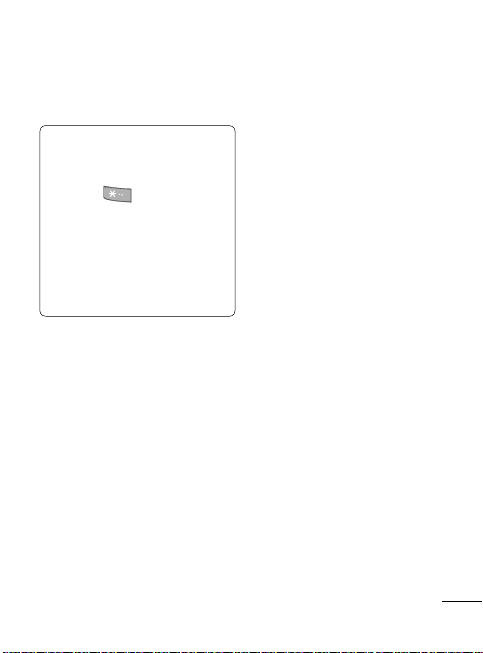
μηνύματα, ενώ με
γκρι εμφανίζονται τα
απεσταλμένα μηνύματα.
ΣΥΜΒΟΥΛΗ! Για ανάπτυξη
ή σύμπτυξη της οθόνης
μηνυμάτων, πατήστε το
πλήκτρο
να ορίσετε ως προεπιλογή
την Εκτεταμένη προβολή ή
τη Συμπτυγμένη προβολή
από το μενού Περισσότερα
> Ρυθμίσεις > Μηνύματα >
Προβολή μηνύματος.
. Μπορείτε
Αποστολή μηνύματος
1 Μεταβείτε στο μενού
Μηνύματα από την αρχική
οθόνη.
2 Για να στείλετε μήνυμα SMS
ή MMS, επιλέξτε Εγγραφή
μηνύματος.
3 Θα ανοίξει ένα νέο
πρόγραμμα επεξεργασίας
μηνυμάτων. Το πρόγραμμα
επεξεργασίας μηνυμάτων
συνδυάζει τη δυνατότητα
δημιουργίας μηνυμάτων
κειμένου και πολυμέσων.
Η προεπιλεγμένη ρύθμιση
του προγράμματος
επεξεργασίας μηνυμάτων
είναι το μήνυμα κειμένου.
4 Πατήστε Επιλ. στην κάτω
αριστερή πλευρά της
οθόνης και, στη συνέχεια,
επιλέξτε Εισαγωγή για να
προσθέσετε Εικόνα, Βίντεο,
Ήχο, Πρότυπα κειμένου,
Πρότυπα πολυμέσων,
Όνομα & Αριθμό κτλ.
17
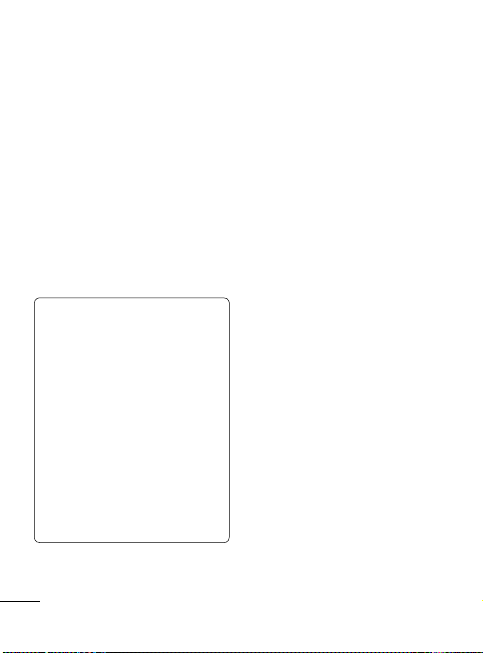
5 Επιλέξτε Αποστολή σε για
να προσθέσετε παραλήπτες
και πατήστε το πλήκτρο
OK. Για να επιλέξετε
παραλήπτες από τη λίστα
επαφών, πληκτρολογήστε
οποιοδήποτε γράμμα
περιλαμβάνεται στο όνομα
της επαφής ή μεταβείτε
στο μενού Επαφές με το
πλήκτρο OK .
6 Πατήστε Αποστολή.
ΣΥΜΒΟΥΛΗ! Όταν
πληκτρολογείτε κείμενο που
υπερβαίνει τη 1 σελίδα στο
πεδίο μηνύματος, μπορείτε
να επιλέξετε ως τύπο
μηνύματος Πολλαπλά SMS ή
MMS. Αν θέλετε να αλλάξετε
τον τύπο του μηνύματος
που θα στείλετε, πατήστε
Περισσότερα > Ρυθμίσεις
> Μηνύματα > SMS και, στη
συνέχεια, επιλέξτε Αποστ.
μεγάλου κειμένου ως.
ΠΡΟΕΙΔΟΠΟΙΗΣΗ: Αν
προσθέσετε εικόνα, βίντεο, ήχο,
18
πρότυπα πολυμέσων κτλ., το
μήνυμα μετατρέπεται αυτόματα
σε MMS και ισχύουν οι αντίστοιχες
χρεώσεις αποστολής.
Λειτουργίες MMS
Όταν λαμβάνετε μήνυμα
MMS, εμφανίζεται μόνο το
πρώτο slide του μηνύματος.
Η κατάσταση του μηνύματος
MMS δεν αλλάζει σε
“αναγνωσμένο”, εκτός αν
επιλέξετε το μήνυμα, πατήσετε
το πλήκτρο OK για Προβολή
και, στη συνέχεια, πατήσετε
το κουμπί αναπαραγωγής που
βρίσκεται κεντρικά στο κάτω
μέρος της οθόνης.
Αν λάβετε μήνυμα SMS,
μπορείτε να απαντήσετε με το
πλήκτρο OK.
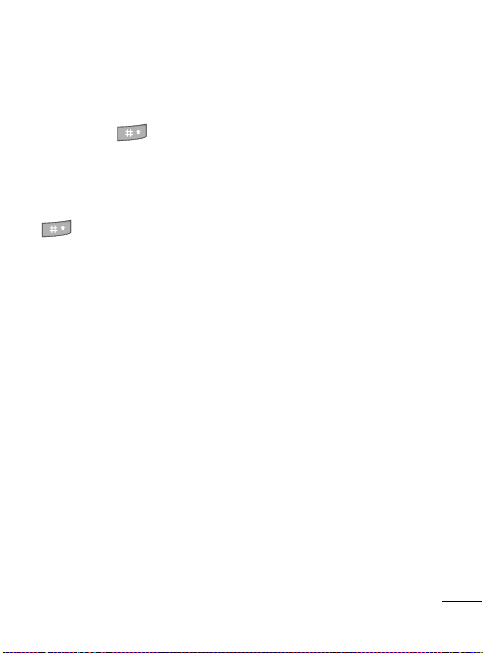
Εισαγωγή κειμένου
Για να αλλάξετε τον τρόπο
εισαγωγής κειμένου, πατήστε
το πλήκτρο
abc/123.
Αν θέλετε να χρησιμοποιήσετε
τη λειτουργία T9, πατήστε
παρατεταμένα το πλήκτρο
να πατήσετε το αριστερό
πλήκτρο επιλογής και να
επιλέξετε Επιλογές σύνταξης,
για να ενεργοποιήσετε ή να
απενεργοποιήσετε το Λεξικό
T9.
: ABC/Abc/
. Επίσης, μπορείτε
Λειτουργία T9
Η λειτουργία T9 χρησιμοποιεί
ένα ενσωματωμένο λεξικό, το
οποίο αναγνωρίζει τις λέξεις
που πληκτρολογείτε με βάση
την ακολουθία των πλήκτρων
που πιέζετε. Απλά πατήστε
το αριθμητικό πλήκτρο που
αντιστοιχεί στο γράμμα που
θέλετε να εισαγάγετε και το
λεξικό θα αναγνωρίσει τη λέξη
όταν θα έχετε εισαγάγει όλα
τα γράμματα.
Λειτουργία Abc
Η συγκεκριμένη λειτουργία
σας δίνει τη δυνατότητα να
πραγματοποιήσετε εισαγωγή
γραμμάτων πατώντας το
πλήκτρο όπου εμφανίζεται
το γράμμα μία, δύο, τρεις
ή τέσσερις φορές, μέχρι να
εμφανιστεί στην οθόνη το
γράμμα που επιθυμείτε.
Λειτουργία 123
Για να πληκτρολογήσετε
αριθμούς, χρησιμοποιήστε
ένα πάτημα πλήκτρου για
κάθε αριθμό. Μπορείτε επίσης
να προσθέσετε αριθμούς
ενώ βρίσκεστε σε λειτουργία
γραμμάτων πατώντας
παρατεταμένα το επιθυμητό
πλήκτρο.
19
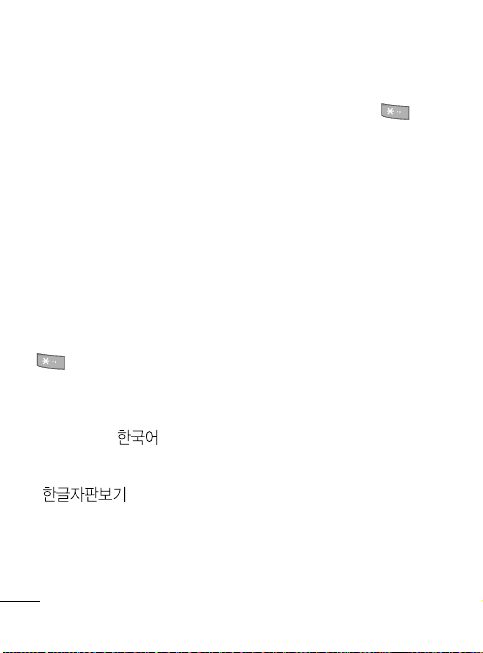
Αλλαγή γλώσσας
Η συσκευή GD550
υποστηρίζει διάφορες
γλώσσες.
Υπάρχουν δύο τρόποι αλλαγής
της γλώσσας εγγραφής
από την οθόνη εισαγωγής
κειμένου. Πατήστε Επιλ.,
μεταβείτε στο στοιχείο
Επιλογές σύνταξης, επιλέξτε
Γλώσσα εγγραφής και, στη
συνέχεια, ορίστε τη γλώσσα
που θέλετε. Διαφορετικά,
μπορείτε απλώς να πατήσετε
παρατεταμένα το πλήκτρο
. Οι επιλογές γραφής
ενδέχεται να διαφέρουν
ανάλογα με τη γλώσσα που
επιλέγετε. Για παράδειγμα,
αν επιλέξετε
ως
Γλώσσα εγγραφής, πατήστε
Επιλ. > Επιλογές εγγραφής
> για να
χρησιμοποιήσετε το κορεατικό
πληκτρολόγιο.
20
Εισαγωγή συμβόλων
Για να εισαγάγετε σύμβολα,
πατήστε το πλήκτρο
και, στη συνέχεια, επιλέξτε
σύμβολο. Επίσης, μπορείτε
να πατήσετε Επιλ. και, στη
συνέχεια, να επιλέξετε
Εισαγωγή συμβόλου.
Άλλες επιλογές
Από το μενού Επιλ.
μπορείτε επίσης να
επιλέξετε Αποθήκευση στα
πρόχειρα, Εισαγωγή και
Αντιγραφή/Επικόλληση.
Αν χρησιμοποιήσετε τη
λειτουργία Αντιγραφή/
Επικόλληση, μπορείτε
να επιλέξετε ένα τμήμα
του κειμένου ή ολόκληρο
το κείμενο που έχετε
πληκτρολογήσει στην οθόνη
εισαγωγής κειμένου, να
το αντιγράψετε και να το
επικολλήσετε όσες φορές
θέλετε. Μπορείτε επίσης να
χρησιμοποιήσετε αυτή τη
λειτουργία όταν δημιουργείτε
email ή σημειώσεις.

Ρύθμιση λογαριασμού
e-mail
Με τη συσκευή GD550
μπορείτε να παραμένετε σε
επαφή και να ελέγχετε την
ηλεκτρονική αλληλογραφία
σας οπουδήποτε κι αν
βρίσκεστε. Η ρύθμιση
λογαριασμών email POP3,
IMAP4 ή MS Exchange γίνεται
εύκολα και γρήγορα.
1 Μεταβείτε στο μενού
Μηνύματα από την αρχική
οθόνη.
2 Επιλέξτε Email.
3 Επιλέξτε Ναι όταν
εμφανιστεί το μήνυμα
ρύθμισης και ακολουθήστε
τη διαδικασία ρύθμισης για
κάθε λογαριασμό.
Αποστολή email
1 Μεταβείτε στο μενού
Μηνύματα από την αρχική
οθόνη.
2 Επιλέξτε Email και,
στη συνέχεια, επιλέξτε
λογαριασμό. Οι
φάκελοι Εισερχόμενα,
Απεσταλμένα, Κάδος
απορριμμάτων κτλ.
εμφανίζονται σε
περιστρεφόμενη προβολή,
όπως ακριβώς συμβαίνει
στην αρχική οθόνη. Ο
φάκελος Εισερχόμενα
εμφανίζεται πρώτος, ενώ το
μενού Δημιουργία email
βρίσκεται στην αριστερή
πλευρά.
3 Για να επιλέξετε
Δημιουργία email, πατήστε
παρατεταμένα το αριστερό
πλήκτρο πλοήγησης.
4 Πληκτρολογήστε τη
διεύθυνση του παραλήπτη
και το θέμα του μηνύματος.
5 Πληκτρολογήστε το μήνυμά
σας.
6 Πατήστε Επιλ. και
επιλέξτε Εισαγωγή, για να
προσθέσετε Εικόνα, Βίντεο,
Ήχο, Πρότυπα κειμένου,
Υπογραφή κτλ.
7 Πατήστε Αποστολή για να
στείλετε το email.
21
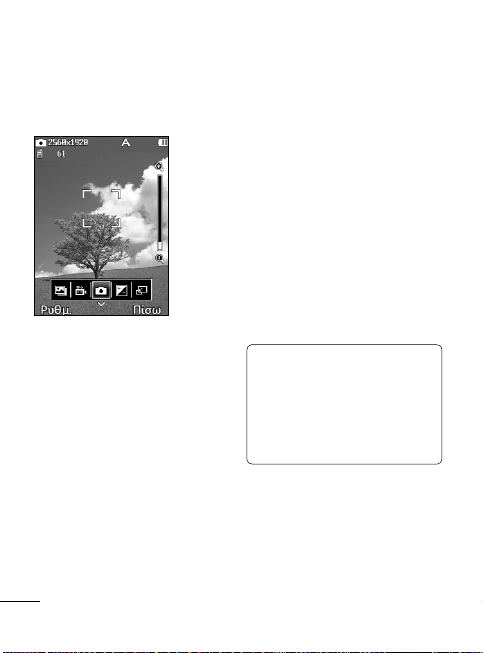
Κάμερα
Γρήγορη λήψη
φωτογραφίας
Μεταβείτε στο μενού Κάμερα
από την αρχική οθόνη και
επιλέξτε Λήψη φωτογραφίας.
Διαφορετικά, μπορείτε
να πατήσετε στιγμιαία το
πλήκτρο κάμερας στη δεξιά
πλευρά της συσκευής.
1 Κρατήστε το τηλέφωνο σε
οριζόντια θέση και στρέψτε
το φακό προς το θέμα της
φωτογραφίας σας.
22
2 Πατήστε ελαφρώς το
πλήκτρο κάμερας, για να
εμφανιστεί ένα πλαίσιο
εστίασης στο κέντρο της
οθόνης του σκοπεύτρου.
3 Τοποθετήστε το τηλέφωνο
σε τέτοια θέση, ώστε να
βλέπετε το θέμα σας μέσα
στο πλαίσιο εστίασης.
4 Όταν το πλαίσιο εστίασης
γίνει πράσινο, η κάμερα έχει
εστιάσει στο αντικείμενο.
5 Πατήστε ξανά το πλήκτρο
κάμερας.
ΣΥΜΒΟΥΛΗ! Για μεγέθυνση
ή σμίκρυνση, πατήστε τα
πλήκτρα έντασης στη δεξιά
πλευρά του τηλεφώνου
ή τα πλήκτρα πλοήγησης
επάνω/κάτω.
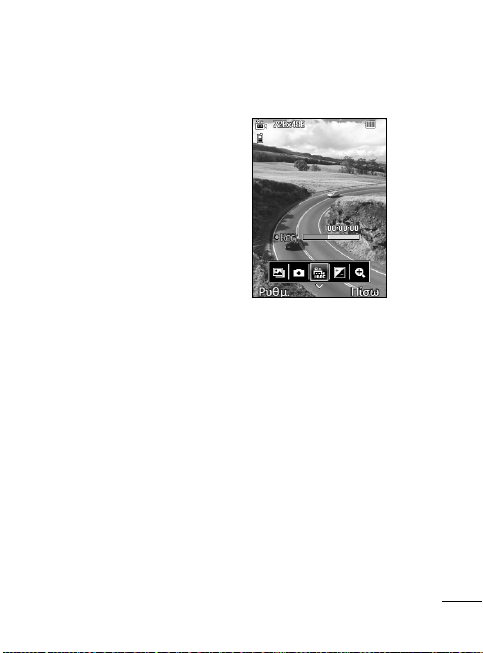
Μετά τη λήψη φωτογραφίας
Στην οθόνη θα εμφανιστεί
η φωτογραφία που έχετε
τραβήξει.
Άλμπουμ - Με αυτήν την
επιλογή μπορείτε να δείτε το
άλμπουμ.
Αποστολή - Με αυτήν την
επιλογή μπορείτε να στείλετε
τη φωτογραφία με Μήνυμα,
Email ή Bluetooth.
Νέο - Με αυτήν την επιλογή
μπορείτε να τραβήξετε νέα
φωτογραφία.
Ορισμός ως - Με αυτήν
την επιλογή μπορείτε
να χρησιμοποιήσετε τη
φωτογραφία ως Φόντο,
Εικόνα επαφών, Εικόνα
έναρξης ή Εικόνα
τερματισμού.
Διαγραφή - Με αυτήν
την επιλογή μπορείτε να
διαγράψετε τη φωτογραφία.
Βιντεοκάμερα
Γρήγορη λήψη βίντεο
Μεταβείτε στο μενού Κάμερα
από την αρχική οθόνη και
επιλέξτε Εγγραφή βίντεο.
Διαφορετικά, μπορείτε
να πατήσετε το πλήκτρο
κάμερας, στη δεξιά πλευρά
της συσκευής.
1 Το σκόπευτρο της
βιντεοκάμερας εμφανίζεται
στην οθόνη της συσκευής.
23
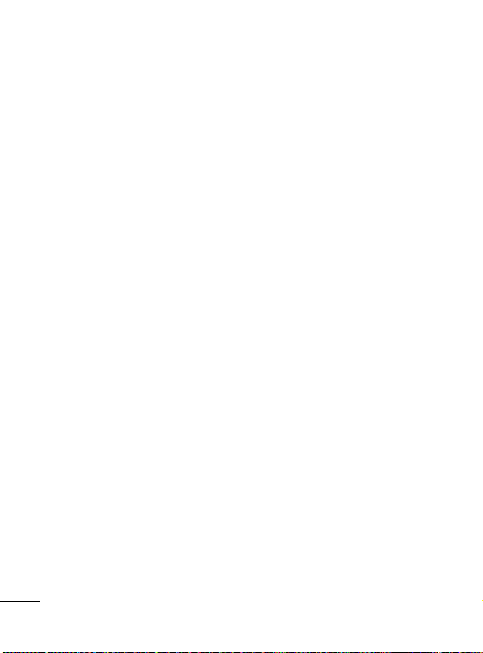
2 Κρατήστε το τηλέφωνο σε
οριζόντια θέση και στρέψτε
το φακό προς το θέμα του
βίντεο.
3 Πατήστε το πλήκτρο
κάμερας ή το πλήκτρο OK,
για να ξεκινήσει η εγγραφή
του βίντεο.
4 Η ένδειξη REC θα
εμφανιστεί στο κάτω μέρος
του σκοπεύτρου, με ένα
χρονόμετρο που δείχνει τη
διάρκεια του βίντεο.
5 Πατήστε το πλήκτρο
κάμερας ή το πλήκτρο OK
ακόμη μία φορά, για να
σταματήσει η εγγραφή.
Μετά τη λήψη βίντεο
Στην οθόνη θα εμφανιστεί
μια σταθερή εικόνα που
αντιπροσωπεύει το βίντεο.
Άλμπουμ - Με αυτήν την
επιλογή μπορείτε να δείτε το
άλμπουμ.
24
Αναπαραγωγή - Με αυτήν
την επιλογή μπορείτε να
προβάλετε το βίντεο.
Νέο - Με αυτήν την επιλογή
μπορείτε να τραβήξετε νέο
βίντεο.
Αποστολή - Με αυτήν την
επιλογή μπορείτε να στείλετε
το βίντεο με Μήνυμα, Email ή
Bluetooth.
Διαγραφή - Με αυτήν
την επιλογή μπορείτε να
διαγράψετε το βίντεο.

Ατζέντα
Ξυπνητήρι
Μεταβείτε στο μενού Ατζέντα
από την αρχική οθόνη και
επιλέξτε Ξυπνητήρι.
Από αυτήν την οθόνη, πατήστε
το αριστερό πλήκτρο επιλογής
για να ενεργοποιήσετε ή
να απενεργοποιήσετε το
ξυπνητήρι και να ρυθμίσετε
την ώρα αφύπνισης. Αφού
ρυθμίσετε την ώρα, η συσκευή
GD550 σας ειδοποιεί για το
χρόνο που απομένει μέχρι
την ενεργοποίηση του
ξυπνητηριού.
Ημερολόγιο
Μεταβείτε στο μενού Ατζέντα
από την αρχική οθόνη και
επιλέξτε Ημερολόγιο. Πάνω
στην τρέχουσα ημερομηνία
υπάρχει ένας τετράγωνος
δρομέας. Μπορείτε να
μετακινήσετε το δρομέα
σε άλλη ημερομηνία, με
τα πλήκτρα πλοήγησης.
Πατήστε το πλήκτρο
OK για να προβάλετε το
χρονοδιάγραμμα της
συγκεκριμένης ημέρας.
Αν δεν υπάρχει κανένα
χρονοδιάγραμμα,
μπορείτε να προσθέσετε
μέσω της επιλογής Νέο
χρονοδιάγραμμα. Το
τηλέφωνο θα αναπαραγάγει
τον ήχο ειδοποίησης που έχετε
ορίσει για το συγκεκριμένο
στοιχείο χρονοδιαγράμματος.
Υπάρχουν οι παρακάτω
[Επιλογές]:
X Νέο χρονοδιάγραμμα
- Μπορείτε να
δημιουργήσετε το
προσωπικό σας
χρονοδιάγραμμα στην
επιλεγμένη ημερομηνία.
X Μετάβαση σε ημερομηνία
- Μπορείτε να μεταβείτε σε
συγκεκριμένη ημερομηνία.
X Βασικές λειτουργίες
- Μπορείτε να δείτε τις
βασικές λειτουργίες του
ημερολογίου.
X Ρυθμίσεις
25
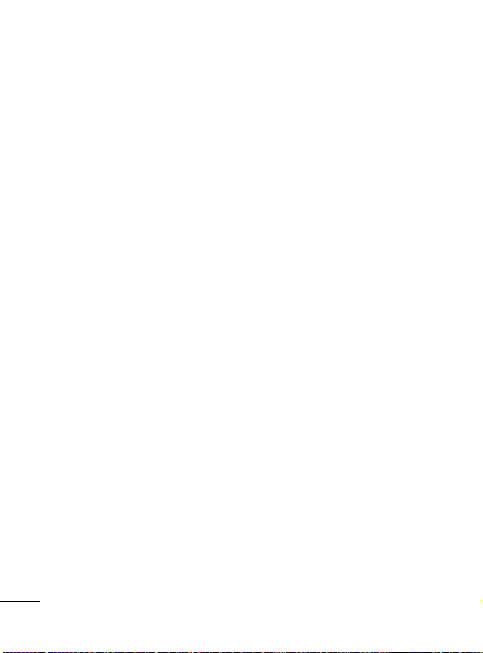
Σημείωση
Μεταβείτε στο μενού Ατζέντα
από την αρχική οθόνη και
επιλέξτε Σημειώσεις.
1 Για να δημιουργήσετε νέα
σημείωση, επιλέξτε Νέα
σημείωση από την οθόνη.
2 Πληκτρολογήστε το
κείμενο της σημείωσης και
πατήστε το πλήκτρο OK για
αποθήκευση. Η σημείωση
προστίθεται και εμφανίζεται
στην οθόνη.
Για την αναζήτηση
σημειώσεων, χρησιμοποιήστε
τα πλήκτρα πλοήγησης.
Εμφάνιση σημείωσης
στην οθόνη κλειδώματος
1 Επιλέξτε σημείωση με
το αριστερό ή το δεξί
πλήκτρο πλοήγησης και,
στη συνέχεια, πατήστε το
αριστερό πλήκτρο επιλογής
για να ανοίξετε το μενού
Επιλ.
26
2 Επιλέξτε Προβολή σε
οθόνη κλειδώματος. Στη
σημείωση προστίθεται μια
κόκκινη πινέζα.
3 Τώρα, μπορείτε να δείτε
τη σημείωση ακόμη
και όταν το καπάκι του
τηλεφώνου είναι κλειστό. Αν
θέλετε να καταργήσετε τη
σημείωση από την οθόνη,
πατήστε Επιλ. και επιλέξτε
Κατάργηση από οθόνη
κλειδώματος.

Περισσότερα
Ειδήσεις
Όταν ανοίγετε αυτό το
μενού, εμφανίζεται η οθόνη
πρόγνωσης καιρού. Για
αναλυτικές πληροφορίες
σχετικά με τον καιρό, πατήστε
το πλήκτρο OK. Διαφορετικά,
πατήστε το δεξί πλήκτρο
πλοήγησης για να δείτε τις
ειδήσεις.
Αν πατήσετε το πλήκτρο
OK στο μενού Τα νέα μου,
μπορείτε να επιλέξετε
Προσθήκη για να προσθέσετε
νέες τροφοδοσίες ή να
επιλέξετε Οι τροφοδοσίες
μου για να τις αποθηκεύσετε,
ενώ περιηγείστε στο Internet.
Μπορείτε, επίσης, να πατήσετε
το αριστερό πλήκτρο επιλογής
για να χρησιμοποιήσετε
το μενού Επιλ. και να
επιλέξετε Ενημέρωση
χρονοδιαγράμματος.
Εφαρμογές
• Μουσική
Μπορείτε να ακούτε
τραγούδια, να τα ταξινομείτε
σε κατηγορίες, όπως
Καλλιτέχνες, Άλμπουμ και
Είδη, ή να δημιουργείτε
τις δικές σας λίστες
αναπαραγωγής με την επιλογή
Οι λίστες αναπαραγωγής μου.
Αναπαραγωγή τώρα - Αυτό το
μενού εμφανίζεται μόνο κατά
την αναπαραγωγή μουσικής
BGM. Για να χρησιμοποιήσετε
επιλογές όπως Προσθήκη
στη λίστα αναπαραγωγής,
Βαθμολογία κτλ. και να
αλλάξετε τις ρυθμίσεις για τις
επιλογές “Επανάληψη”, Τυχαία
σειρά και Ισοσταθμιστής,
επιλέξτε το μενού Επιλ. κάτω
αριστερά στην οθόνη.
Πρόσφατη αναπαραγωγή
τραγουδιού - Αυτό το
μενού εμφανίζεται όταν
δεν πραγματοποιείται
αναπαραγωγή μουσικής BGM.
27

Επιλέξτε το συγκεκριμένο
μενού για να επαναληφθεί το
τραγούδι που μόλις ακούσατε.
Μπορείτε να χρησιμοποιήσετε
τις ίδιες επιλογές που είναι
διαθέσιμες στο μενού
Αναπαραγωγή τώρα.
Όλα τα τραγούδια - Μπορείτε
να δείτε όλα τα τραγούδια της
εσωτερικής και της εξωτερικής
μνήμης. Αν πατήσετε Επιλ.,
μπορείτε να δείτε αρκετές
διαθέσιμες επιλογές, όπως
Ορισμός ως ήχου κλήσης,
Αποστολή μέσω Bluetooth,
Αναζήτηση κτλ.
Οι λίστες αναπαραγωγής
μου - Δημιουργήστε και
προβάλετε τις δικές σας λίστες
αναπαραγωγής.
Καλλιτέχνες - Εμφανίζεται
μια λίστα με τους καλλιτέχνες
όλων των τραγουδιών που
περιλαμβάνονται στη μουσική
βιβλιοθήκη, ενώ εμφανίζονται
και όλα τα τραγούδια ανά
επιλεγμένο καλλιτέχνη.
28
Άλμπουμ - Εμφανίζεται
μια λίστα με τα άλμπουμ
όλων των τραγουδιών που
περιλαμβάνονται στη μουσική
βιβλιοθήκη, ενώ εμφανίζονται
και όλα τα τραγούδια ανά
επιλεγμένο άλμπουμ.
Είδη - Εμφανίζεται μια λίστα με
τα είδη όλων των τραγουδιών
που περιλαμβάνονται στη
μουσική βιβλιοθήκη, ενώ
εμφανίζονται και όλα τα
τραγούδια ανά συγκεκριμένο
είδος.
Τυχαία αναπαραγωγή
όλων των τραγουδιών
- Μπορείτε να προβάλετε όλα
τα τραγούδια της μουσικής
βιβλιοθήκης σε τυχαία σειρά.
Σημείωση: Τα αρχεία μουσικής
μπορεί να προστατεύονται
από πνευματικά δικαιώματα
και νόμους περί πνευματικής
ιδιοκτησίας. Βεβαιωθείτε ότι
συμμορφώνεστε πλήρως με
τους ισχύοντες όρους χρήσης
που αναφέρονται στη σχετική
νομοθεσία πριν από τη λήψη ή την
αντιγραφή αρχείων.
